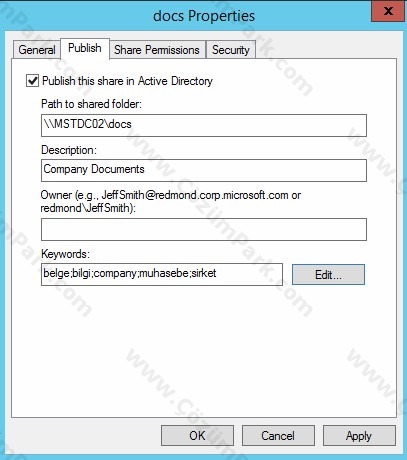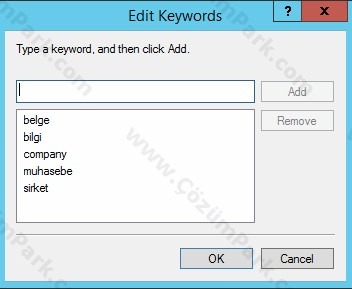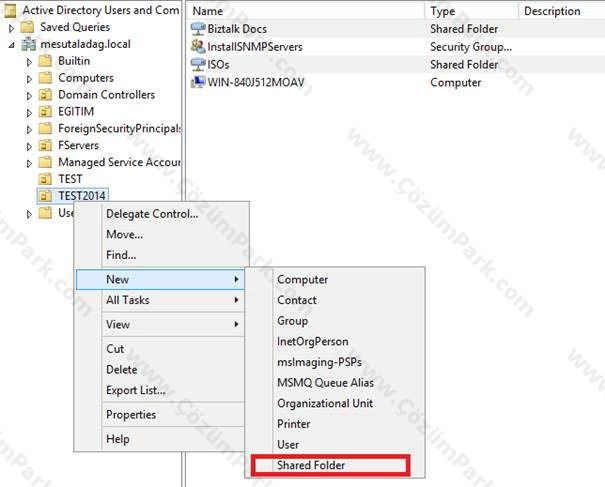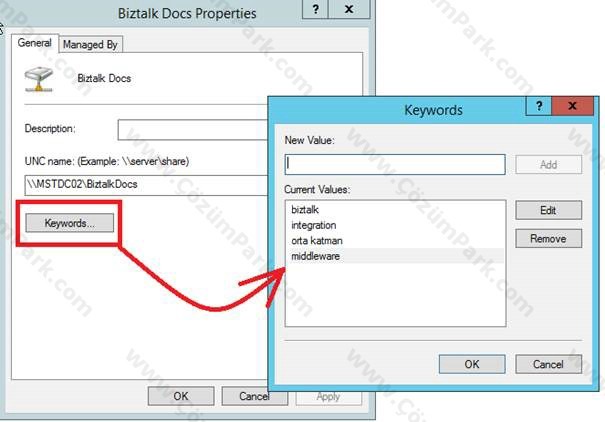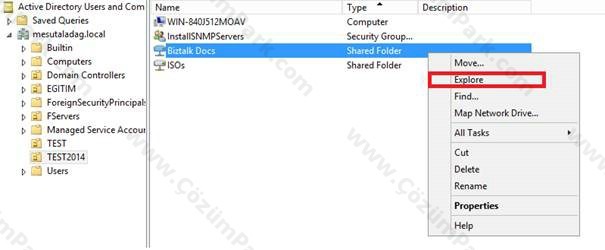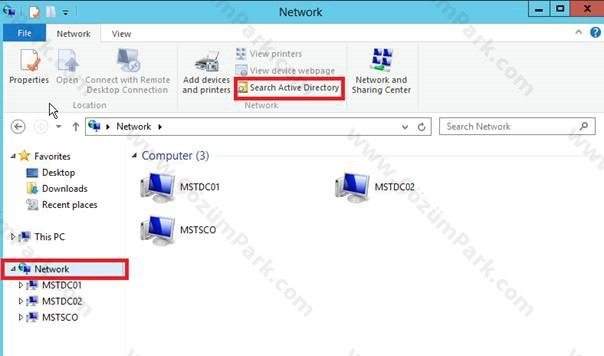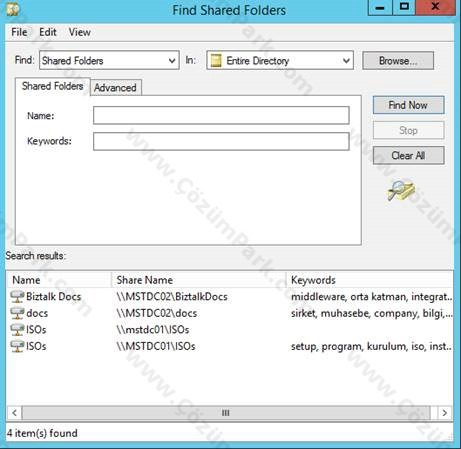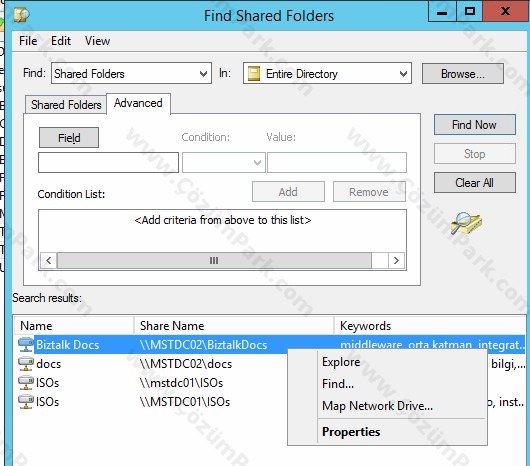Windows Server 2012 R2 ile Paylaştırılan Klasörlerin Active Directory Üzerinde Yayınlanması
Microsoft’un yeni nesil sunucu işletim sistemi olan Windows Server 2012 R2’nin özelliklerini incelemeye devam ediyoruz. Bu makalemizde sistem yöneticileri için temel konulardan biri olan kurum ve kuruluşların ağ ortamlarında bulunan dosya sunucularında (file server) “Paylaştırılan Klasörlerin Active Directory Domain Ortamlarına Yayınlanması” konusunu detaylı olarak ele alacağız. Bu konuda uzun vadede referans olabilecek bir makale hazırlamaya çalıştık. Bu makaledeki anlatımlarımızı her ne kadar Windows Server 2012 R2 üzerinde yapmış olsak da, büyük bir kısmı özellikle Windows 2003’den bugüne tüm active directory ortamlarında geçerlilik arzediyor olacak.
Kaynakların ve paylaştırılmış klasörlerin Active Directory içerisine yayınlanması, kullanıcıların Active Directory içerisinden arama yaparak ağ üzerindeki paylaştırılan klasörlere ulaşmalarını sağlar. Bu şekilde kullanımın en büyük avantajı klasör veya kaynağın yeri değişse de kullanıcılar active directory üzerinden yeni adresini bilmeden de ulaşmaya devam ederler.
Örneğin, paylaştırılmış bir klasör başka bir bilgisayara taşındığında, Active Directory içerisindeki yayınlanmış paylaştırılmış klasöre işaret eden fiziksel yol tanımlaması yeni konuma göre güncellendikçe, bütün kısayollar taşımadan sonra da erişilmeye devam eder.
Klasörün Yayınlanması(Folder Publishing):
Ağ ortamına paylaştırılmış bütün klasörleri Active Directory domaini içerisine yayınlayabilirsiniz. Paylaştırılmış bir klasör yayınlandıktan sonra, bir kullanıcı Active Directory’de arama yöntemi ile paylaştırılmış klasörü bulur ve bağlanabilir.
Paylaştırılan klasör Active Directory içerisine yayınlandıktan sonra, paylaştırılmış olduğu bilgisayar hesabı altında bir alt obje olur. Paylaştırılmış klasörleri bir nesne gibi görüntülemek için, Active Directory Users and Computers içerisinde View menüsünden Users, Group, and Computers as containers‘a tıklanır. Daha sonra, konsol ağacı içerisinde bilgisayar hesabına tıklanır.Details panosunda, bilgisayar hesabına ilişkilendirilmiş bütün yayınlanmış paylaştırılmış klasörleri görebilirsiniz.
PAYLAŞTIRILMIŞ KLASÖR NASIL YAYINLANIR?
Active Directory içerisine network kaynakları ile ilgili bilgilerin yayınlanması, kullanıcıların bu bilgileri ağda kolaylıkla bulmalarını sağlar. Computer Management veya Active Directory Users and Computers yönetim konsolları kullanılarak paylaştırılmış klasörler Active Directory içerisine yayınlanabilir.
Computer Management konsolunu kullanarak, paylaştırılmış bir klasörü yayınlamak için:
1.Computer Management içerisinde, Shared Folders altından Shares’a tıklayın.
2.Yayınlayacağınız klasör üzerinde sağ tuşa basın ve Properties’e tıklayın.
3.Properties diyalog kutusunda, Publish tabına geçin, Publish this share in Active Directory kutusuna tıklayın ve OK ile onaylayın.
Yine yukarıdaki ekranda Description kutusuna tanımlayıcı bir bilgi girebilir, Keywords kutusuna da active directory içerisinde arama yaparken kullanmak için anahtar sözcükler Edit butonuna tıklanarak eklenebilir.
Active Directory Users and Computers kullanılarak, paylaştırılmış bir klasörü bir organizational unit içerisine yayınlamak için:
1.Active Directory Users and Computers içerisinde, klasörü yayınlayacağınız OU üzerinde sağ tuşa basın ve New‘den Shared Folder‘a tıklayın.
2.New Object-Shared Folder diyalog kutusunda, Name kutusuna yayınlanan klasöre vereceğiniz ismi yazın.
3.Network Path kutusuna da, Active Directory içerisine yayınlanacak kaynağın UNC yani klasör ağ yolunu yazın ve OK ile onaylayın.
4. Oluşan yayınlanmış klasör Active Directory Users and Computers altında gelecektir.
Bu klasör nesnesi üzerine çift tıklayarak gelen aşağıdaki şekildeki ekranda Keywords kısmına yine anahtar sözcükler yerleştirilebilir.
Active Directory İçerisinde Yayınlanmış Klasöre Bağlantı Yöntemleri
Active Directory içerisine yayınlanmış klasörlere temelde iki farklı yöntemle bağlantı sağlayabiliriz:
· Active Directory Users and Computers konsolunu kullanarak
· File Explorer Kullanarak
Active Directory Users and Computers Konsolunu Kullanarak Bağlantı:
Active Directory içerisine yayınlanmış klasör nesnesi üzerinde sağ tuşa basınca gelen menüden Explore seçeneği kullanılarak klasörün içeriğine erişilebilir:
Yine Map Network Drive seçeneği kullanılarak bu klasör bilgisayarınıza map edilebilir. Map konusunu önceki makalelerimizde tüm detaylarıyla anlatmıştık.
Not: Active Directory Users and Computers konsolu kullanılarak active directory içerisindeki paylaşımlara bağlantı için sunucu ve istemci bilgisayarlarında Active Directory yönetim araçlarının kurulması gerekir.Sunucular üzerine bunu Server Manager konsolu kullanılarak rol ve feature ekleme seçeneği ile yapılabilirken, istemcilere ise örneğin; Windows 8.1 için RSAT(Remote Server Administration Tools) indirilip, kurulduktan sonra gerçekleştirilebilir. Dolayısıyla bu yöntem çok yaygın kullanılan bir yöntem değildir.
File Explorer Kullanarak Bağlantı:
Active directory içerisine yayınlanmış klasöre File Explorer aracı kullanılarak bağlantı için öncelikle Network düğümüne aşağıdaki şekilde görüldüğü gibi gidilir.
Yukarıdaki şekilde görülen Network sekmesinde “Search Active Directory” butonu kullanılarak active directory içerisinde yayınlanmış klasörleri arama ekranına ulaşılır.
Find Shared Folders ekranında Find kısmından Shared Folders, In kısmından da Entire Directory seçili iken tüm forest çapında paylaştırılmış klasörlerde arama yapılabilir. İsteğe bağlı olarak IN kısmından sadece bir domainde ya da domain içerisinde belli bir OU ve altında da arama yapılabilir. Bu ekranda altta gelen Name ve keyword kutucukları kullanılarak arama kriterleri verilebilir. Arama seçenekleri belirlendikten sonra Find Now butonu tıklanarak active directory içerisine yayınlanmış klasörler listelenir. İstediğiniz klasör üzerinde sağ tuşa basınca gelen seçeneklerden Explore ile klasör içeriğine ulaşılabilirken, Map Network Drive ile klasör kendi bilgisayarınıza map edilebilir.
Sonuç Olarak;
Bu makalemizde sistem yöneticileri için temel konulardan biri olan kurum ve kuruluşların ağ ortamlarında bulunan dosya sunucularında (file server) “Paylaştırılan Klasörlerin Active Directory Domain Ortamlarına Yayınlanması ve Bağlantı Yöntemleri” konusunu detaylı ve uygulamalı olarak ele aldık. Faydalı olması dileğiyle bir başka makalede görüşmek üzere, sağlıcakla kalın.